त्वरित समस्या निवारण के लिए अनुसरण में आसान समाधानों की जाँच करें
- 0x800700df फ़ाइल आकार त्रुटि आमतौर पर SharePoint के साथ सामने आती है, लेकिन इसने स्थानीय संग्रहण को भी प्रभावित किया है।
- यह स्थानांतरण या फ़ाइल आकार पर रखी गई सीमा या ऑनलाइन स्टोरेज के मामले में ब्राउज़र के साथ भी समस्या के कारण उत्पन्न होता है।
- चीजों को ठीक करने के लिए, अन्य समाधानों के साथ, ब्राउज़र को बदलें, प्रशासकों द्वारा निर्धारित सीमाओं की जांच करें, या रजिस्ट्री को संशोधित करें।
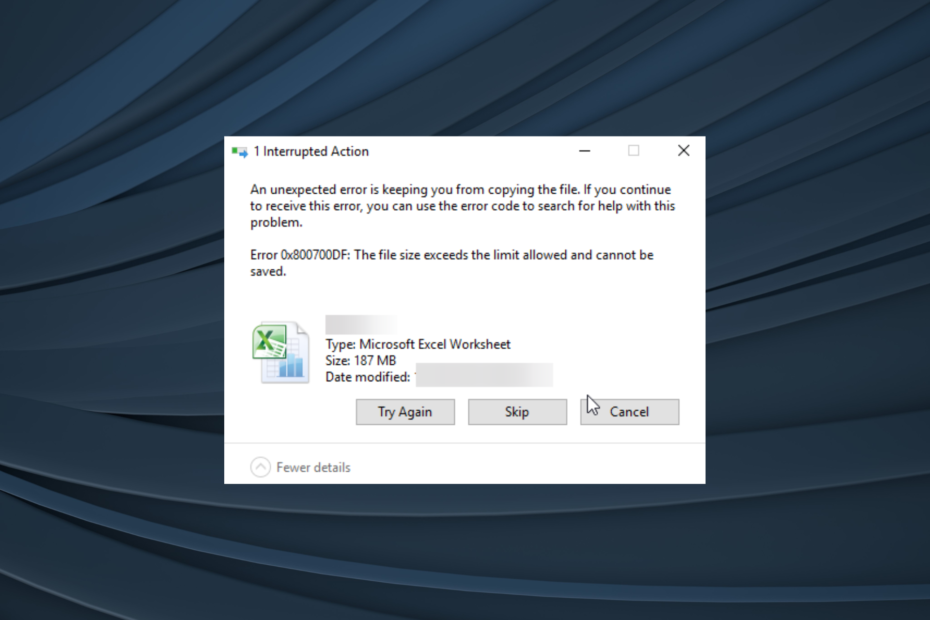
एक्सडाउनलोड फ़ाइल पर क्लिक करके स्थापित करें
फोर्टेक्ट एक सिस्टम रिपेयर टूल है जो क्षतिग्रस्त या लापता ओएस फाइलों के लिए आपके पूरे सिस्टम को स्कैन कर सकता है और उन्हें अपने रिपॉजिटरी से काम करने वाले संस्करणों के साथ स्वचालित रूप से बदल सकता है।
अपने पीसी के प्रदर्शन को तीन आसान चरणों में बढ़ावा दें:
- फोर्टेक्ट डाउनलोड और इंस्टॉल करें आपके पीसी पर।
- टूल लॉन्च करें और स्कैन करना प्रारंभ करें
- राइट-क्लिक करें मरम्मत, और इसे कुछ मिनटों में ठीक करें।
- 0 पाठक इस महीने अब तक फोर्टेक्ट को डाउनलोड कर चुके हैं
हम अक्सर पीसी पर फोल्डर के बीच फाइलों को ले जाते हैं या इन्हें एक से लाते हैं
क्लाउड स्टोरेज सेवा यदि कोई स्थापित है। लेकिन कई मुद्दे ऑपरेशन को रोक सकते हैं। ऐसी ही एक त्रुटि है 0x800700df विंडोज 11 और पिछले पुनरावृत्तियों में।फ़ाइल आकार सीमा के स्थान पर त्रुटि उत्पन्न होती है, और संदेश पढ़ता है, फ़ाइल का आकार अनुमत सीमा से अधिक है और इसे सहेजा नहीं जा सकता. उपयोगकर्ताओं को आम तौर पर SharePoint पर 0x800700df त्रुटि मिलती है, हालांकि अन्य अनुप्रयोग भी प्रभावित होते हैं।
फाइल कॉपी एरर 0x800700DF क्या है?
फ़ाइल प्रतिलिपि त्रुटि 0x800700df विंडोज़ में सामान्य है और इसमें a समर्पित माइक्रोसॉफ्ट पेज, लेकिन वहाँ समाधान आमतौर पर काम नहीं करता है, जैसा कि उपयोगकर्ताओं द्वारा बताया गया है।
आपको त्रुटि मिलने के कुछ कारण यहां दिए गए हैं:
- गलत कॉन्फ़िगर की गई रजिस्ट्री: अधिकतम फ़ाइल आकार सीमा निर्धारित करने के लिए रजिस्ट्री में एक कुंजी है, जो गलत कॉन्फ़िगर होने पर ट्रिगर हो सकती है फ़ाइल का आकार अनुमत सीमा से अधिक है विंडोज 10 में त्रुटि।
- ग्राहक द्वारा रखी गई आकार सीमा: इस बात की भी संभावना है कि जिस ऑनलाइन संग्रहण समाधान में आप फ़ाइल की प्रतिलिपि बना रहे हैं, उसने फ़ाइल आकार सीमा निर्धारित कर दी हो।
- असंगत फ़ाइल सिस्टम: द FAT32 और NTFS के बीच बहस विशिष्ट पेशेवरों और विपक्षों दोनों की पेशकश के साथ लंबे समय से चल रहा है। हालाँकि, पूर्व को फ़ाइल सिस्टम के रूप में सेट करने से ट्रिगर हो सकता है 0x800700df विंडोज 10 में त्रुटि।
मैं त्रुटि 0x800700DF कैसे ठीक करूं?
इससे पहले कि हम थोड़े जटिल समाधानों की ओर बढ़ें, यहाँ कुछ त्वरित प्रयास हैं:
- कंप्यूटर को पुनरारंभ करें और जांचें कि क्या अब आप फ़ाइल को कॉपी या स्थानांतरित कर सकते हैं।
- त्रुटि का सामना करते समय 0x800700df ऑनलाइन संग्रहण में, फ़ाइल को अपलोड या डाउनलोड करने के लिए भिन्न ब्राउज़र का उपयोग करें.
- यदि कोई संगठन आपके पीसी का प्रबंधन करता है, तो सत्यापित करें कि क्या उन्होंने फ़ाइलों की प्रतिलिपि बनाने, डाउनलोड करने या अपलोड करने पर फ़ाइल आकार की सीमा निर्धारित की है।
- सुनिश्चित करें कि आपके पास ड्राइव पर पर्याप्त जगह बची है। यदि नहीं, डिस्क स्थान खाली करें और फिर पुनः प्रयास करें।
यदि ये काम नहीं करते हैं, तो आगे सूचीबद्ध सुधारों पर जाएँ।
1. रजिस्ट्री को संशोधित करें
- प्रेस खिड़कियाँ + आर को खोलने के लिए दौड़ना, प्रकार regedit पाठ क्षेत्र में, और हिट करें प्रवेश करना.

- क्लिक हाँ में यूएसी तत्पर।
- एड्रेस बार में निम्न पथ पेस्ट करें और हिट करें प्रवेश करना:
HKEY_LOCAL_MACHINE\SYSTEM\CurrentControlSet\Services\WebClient\Parameters
- पर डबल क्लिक करें FileSizeLimitInBytes DWORD दाईं ओर।
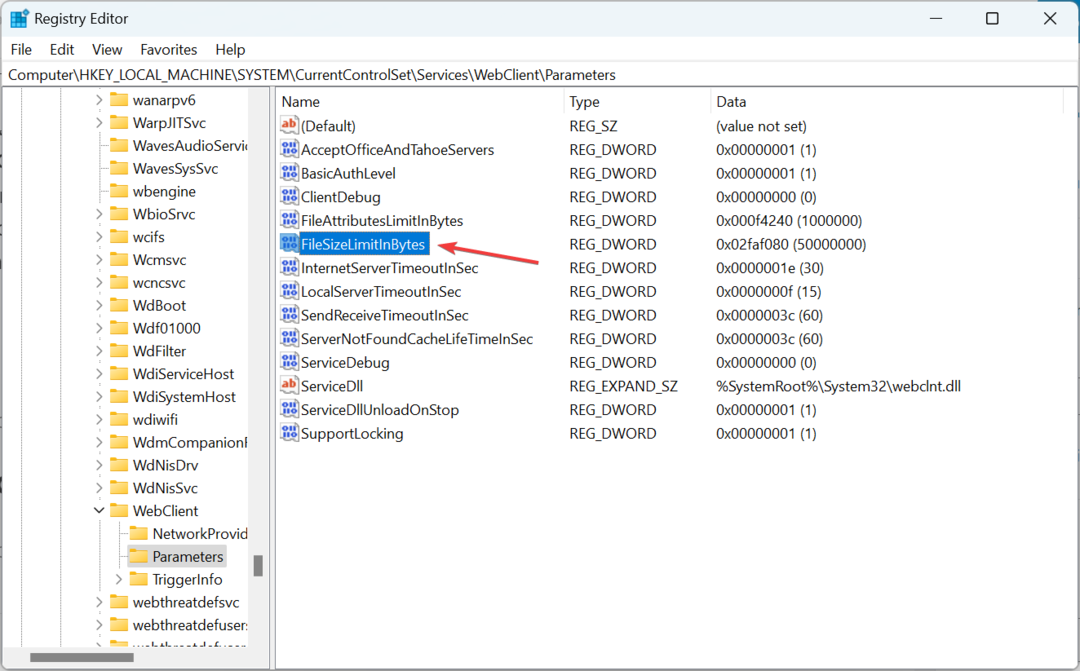
- यदि आपको यह नहीं मिल रहा है, तो खाली हिस्से पर राइट-क्लिक करें, कर्सर को ऊपर घुमाएं नया, चुनना DWORD (32-बिट) मान, नाम लो FileSizeLimitInBytes, और फिर इसे डबल-क्लिक करें।
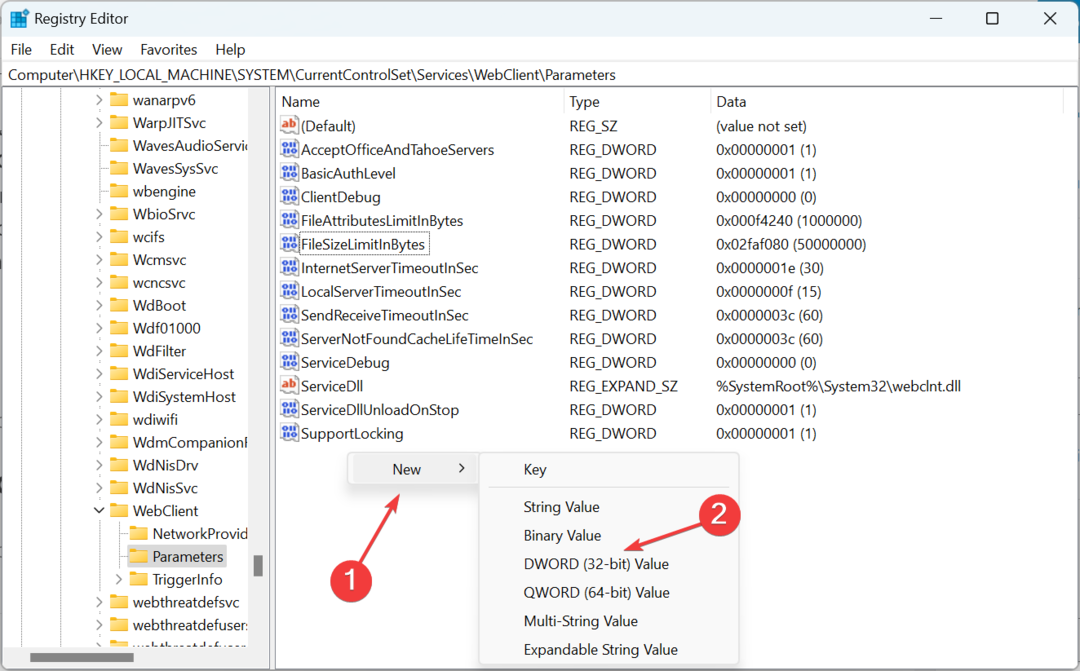
- अब, चुनें दशमलव, प्रवेश करना 50000000 अंतर्गत मूल्यवान जानकारी यदि कोई अन्य संख्या यहाँ सूचीबद्ध है, और क्लिक करें ठीक परिवर्तनों को सहेजने के लिए।
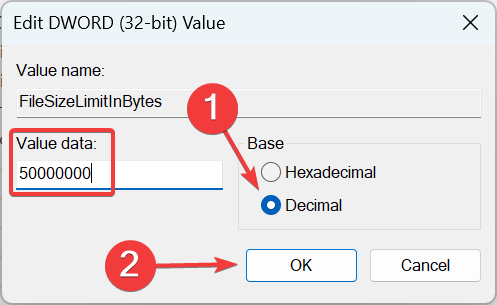
सभी के लिए काम करने वाले सुधारों में से एक रजिस्ट्री को संशोधित करना और FileSizeLimitInBytes DWORD मान 50000000 तक, जिसने 0x800700df त्रुटि को तुरंत ठीक कर दिया।
2. फ़ाइल सिस्टम बदलें
टिप्पणी
यह समाधान तभी काम करता है जब आप FAT32 फ़ाइल सिस्टम के साथ किसी विशेष ड्राइव पर फ़ाइलें डाउनलोड नहीं कर सकते हैं, जिसमें अधिकतम फ़ाइल आकार पर 4GB की सीमा होती है।
- प्रेस खिड़कियाँ + इ को खोलने के लिए फाइल ढूँढने वाला, और चुनें यह पी.सी नेविगेशन फलक से।

- त्रुटि फेंकने वाले ड्राइव पर राइट-क्लिक करें, और चुनें प्रारूप संदर्भ मेनू से।

- चुनना एनटीएफएस से फाइल का प्रकार ड्रॉपडाउन मेनू, के लिए चेकबॉक्स को अनचेक करें त्वरित प्रारूप अंतर्गत प्रारूप विकल्प, और फिर पर क्लिक करें शुरू.

- क्लिक ठीक पुष्टि संकेत में और प्रक्रिया पूरी होने तक प्रतीक्षा करें।

- एक बार हो जाने के बाद, जांचें कि क्या अब आप उस ड्राइव पर फ़ाइलें डाउनलोड करने में सक्षम हैं जिसे आपने अभी स्वरूपित किया है।
3. वेबक्लाइंट सेवा चलाएँ
- प्रेस खिड़कियाँ + एस को खोलने के लिए खोज, प्रकार सेवाएं, और प्रासंगिक परिणाम पर क्लिक करें।
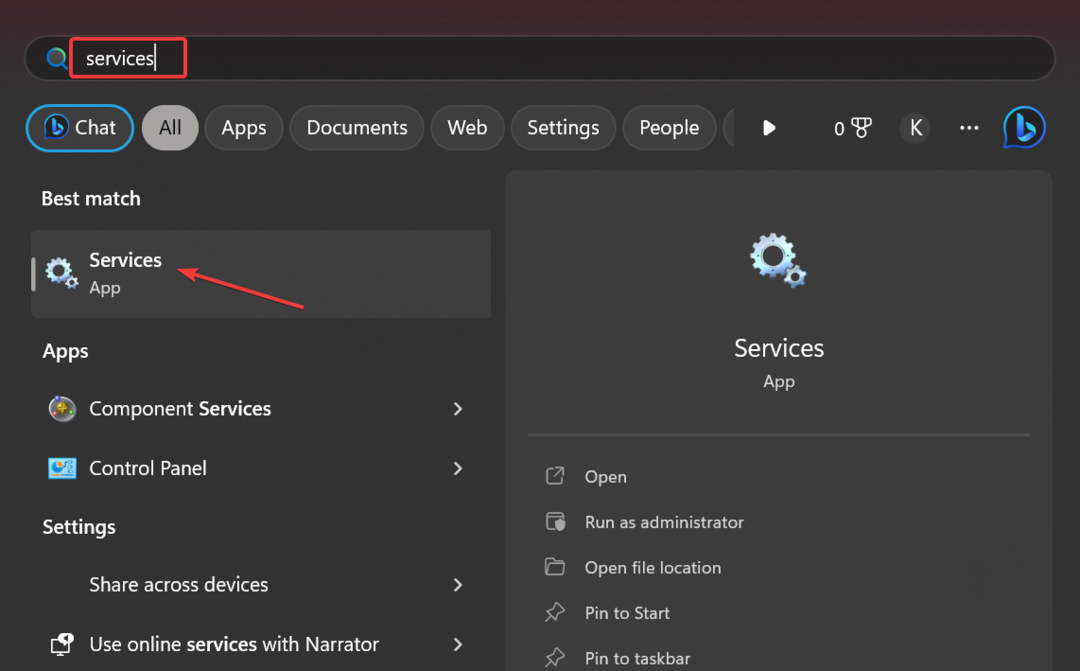
- नीचे स्क्रॉल करें, खोजें वेबक्लाइंट सेवा, फिर उस पर राइट-क्लिक करें और चुनें गुण.
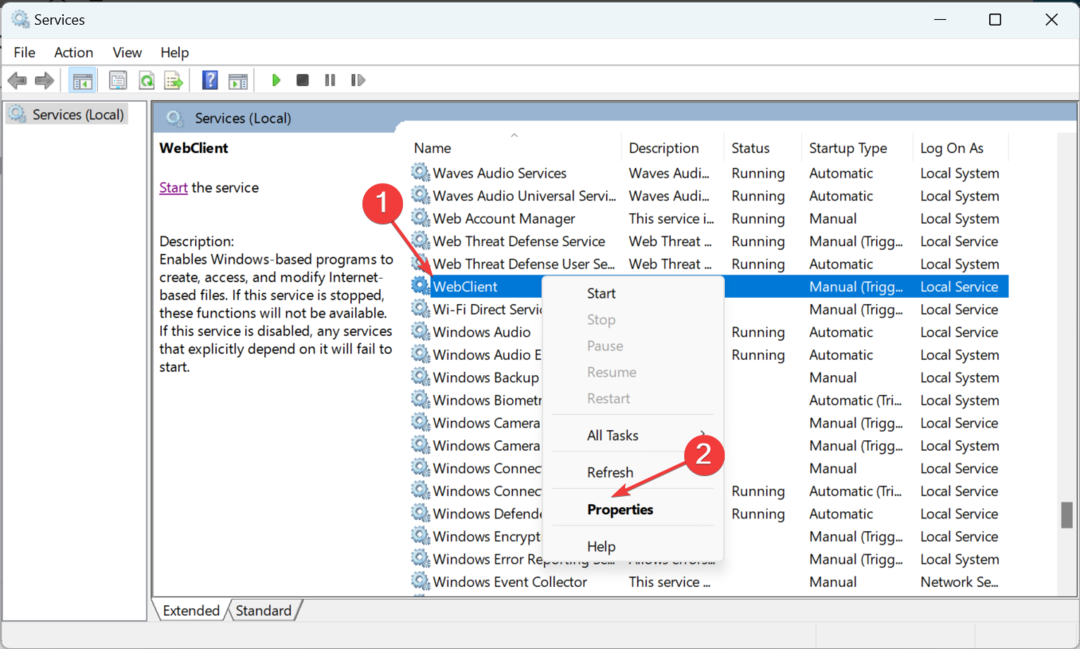
- चुनना स्वचालित से स्टार्टअप प्रकार ड्रॉपडाउन मेनू, और क्लिक करें शुरू सेवा चलाने के लिए बटन।

- एक बार यह चल रहा है, पर क्लिक करें आवेदन करना और ठीक परिवर्तनों को सहेजने के लिए।

WebClient सेवा चलाने से इससे छुटकारा पाने में मदद मिलनी चाहिए थी 0x800700df पिछले समाधान काम नहीं करने की स्थिति में अधिकतम फ़ाइल आकार सीमा त्रुटि।
जाने से पहले, इसके लिए कुछ त्वरित युक्तियाँ खोजें विंडोज की गति और प्रदर्शन को बढ़ावा दें और इसे पहले से कहीं ज्यादा तेज बनाएं।
हमें बताएं कि नीचे दिए गए टिप्पणी अनुभाग में आपके लिए कौन सा फिक्स काम करता है।
अभी भी समस्याएं आ रही हैं?
प्रायोजित
यदि उपरोक्त सुझावों ने आपकी समस्या का समाधान नहीं किया है, तो आपका कंप्यूटर अधिक गंभीर विंडोज़ समस्याओं का अनुभव कर सकता है। हम सुझाव देते हैं कि ऑल-इन-वन समाधान चुनें फोर्टेक्ट समस्याओं को कुशलता से ठीक करने के लिए। स्थापना के बाद, बस क्लिक करें देखें और ठीक करें बटन और फिर दबाएं मरम्मत शुरू करें।


